计算机名路由限速IP设置.docx
《计算机名路由限速IP设置.docx》由会员分享,可在线阅读,更多相关《计算机名路由限速IP设置.docx(20页珍藏版)》请在冰豆网上搜索。
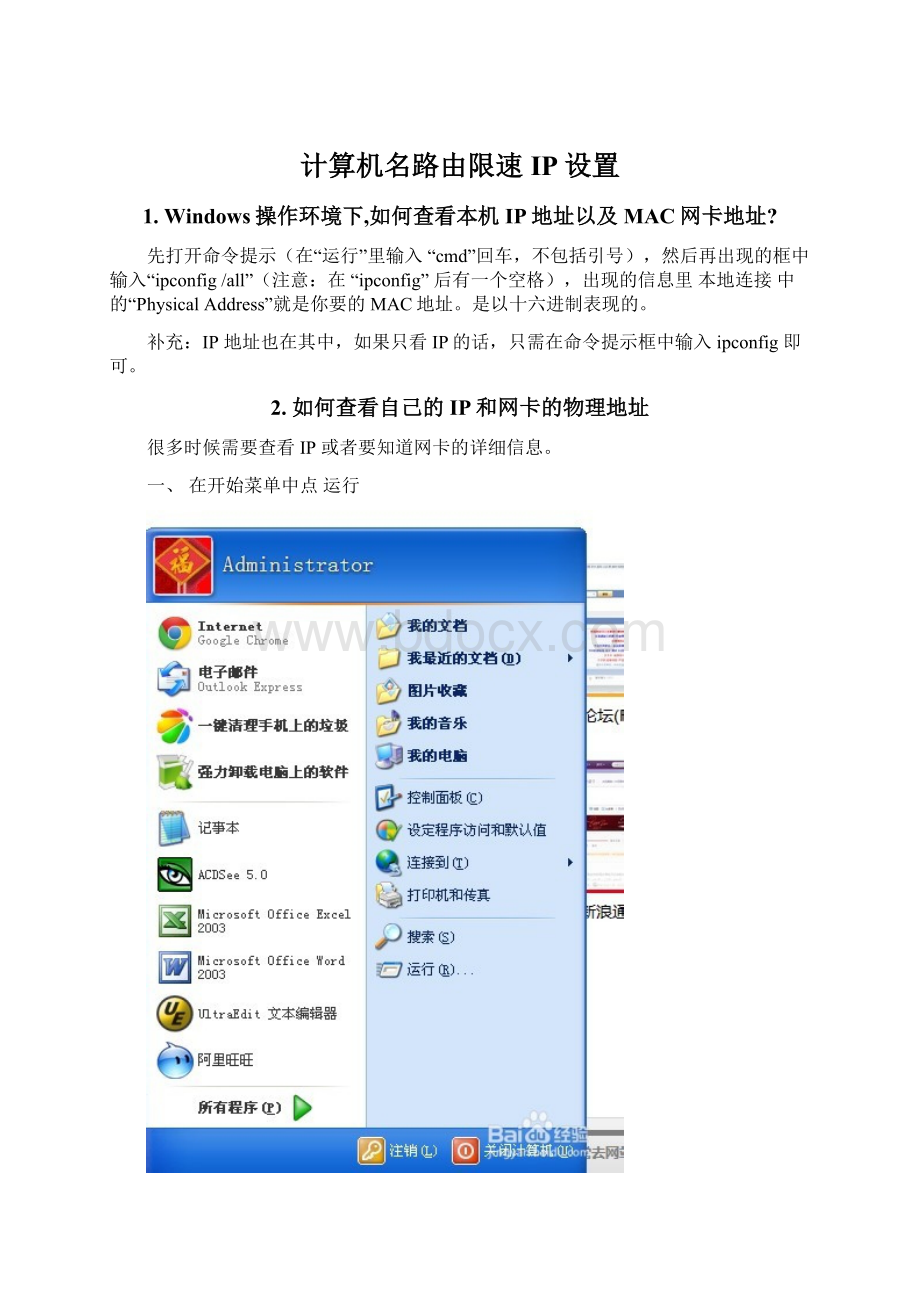
计算机名路由限速IP设置
1.Windows操作环境下,如何查看本机IP地址以及MAC网卡地址?
先打开命令提示(在“运行”里输入“cmd”回车,不包括引号),然后再出现的框中输入“ipconfig/all”(注意:
在“ipconfig”后有一个空格),出现的信息里本地连接中的“PhysicalAddress”就是你要的MAC地址。
是以十六进制表现的。
补充:
IP地址也在其中,如果只看IP的话,只需在命令提示框中输入ipconfig即可。
2.如何查看自己的IP和网卡的物理地址
很多时候需要查看IP或者要知道网卡的详细信息。
一、在开始菜单中点 运行
二、在运行中输入CMD
三、在命另提示符中输入ipconfig查看IP
四、如果要查看网卡进一步的信息,可以输入:
ipconfig/all来查看
网卡的物理编号等信息
3.WIN7如何更改计算机名称
经常在局域网中我们需要更改计算机名称以便管理员更好的识别电脑使用人员或者方便资料共享与查找等,近期有网友问小编win7怎么改计算机名字?
下面本文小编将与小白朋友分享下win7如何改计算机名,有兴趣的朋友不妨学习下。
其实之前为大家介绍过WindowsXP系统更改计算机名的方法,其实很简单,只要在我的电脑中点击属性,然后选择更改计算名即可。
而Win7系统更改计算机名基本差不多,只是有一点点小小区别,详细方法如下:
首先进入Win7桌面,然后在“计算机”图标上选择右键,然后选择“属性”,如下图:
然后在进入的计算机属性界面我们找到“高级系统属性设置”并点击进入,如下图:
最后在系统属性对话框中,我们切换到“计算机名”选项卡,然后下面即可看到有“更改(C)...”计算机名入口,如下图:
进入更改计算机界面后,如下图,之后我们就可以更改计算机名称了,这里我们更改成中文或者英文名字,我们可以使用者的名字命名,如命名“张三”或者“李四”等等都可以,反正可以更改成更好识别于记住即可,更改完成后,点击底部的确认即可,之后需要下次重启电脑新计算机名才生效。
介绍到这里相信大家对Win7怎么更改计算机名已经很清楚了,一般更改计算机名在局域网共享资料或者共享打印机以及局域网管理中比较常见。
4.路由器如何限制网速
首先,还是要打开浏览器,输入路由器后台的管理IP:
再输入正确的用户名和密码进入路由器管理后台:
为了后面的操作无误,我们要先查看已有的IP和对应在的MAC地址栏。
点击左侧的“DHCP服务器”,选择“客户端列表”,记下右边显示的对应的IP和MAC地址,这个一定要记对:
然后再点击左侧的“静态地址分配”链接,在右边点击“添加新条目”按钮:
然后在右边输入正确的对应的MAC和IP地址,再将“状态”选择为“生效”,再单击“保存”按钮保存,此步是为了以后网速和流量控制永远无误:
再重复前面两步,至到添加完成所有的IP;
然后再单击左侧的“IP带宽控制”链接,在右边勾选上“开启IP带宽控制”复选框并在下面选择正确的网速:
然后,再在下面的规则中填写要控制的IP和带宽大小,同时也设置自己的电脑“保证最小带宽”,并且全部选择“启用”:
最后再单击“保存”按钮保存全部的设置即可。
5.光猫如何设置
1 是光纤猫的话,光纤接入后还会接根网线啊,在那根网线上直接接猫就好了啊,(猫的设置如果你有账号密码的话就选择拨号设置,没的话就选动态IP或静态IP,一般都是动态的,企业专用网就静态的,)
2 首先设置本地连接的网关跟光猫的网关一样,IP地址在光猫的IP段范围内,一般光猫都默认开启DHCP功能,电脑自动获取也的。
然后在浏览器输入192.168.1.1,如果无法进入登陆界面请清空浏览器的记录跟COOKEDS,或者禁用本地连接,再启用本地连接。
见图解
进入界面后,输入超级管理员用户名跟密码telecomadminnE7jA%5m,如果是换猫,请电话客服10000号,让他们的数据班帮你解除掉原来的LOT光猫绑定,否者你设置对了也只能上QQ开不了网站,如果急用只能先手动填写个IP跟电信的DNS,但是光猫自动分配的你电脑是无法开网页的。
换猫或者新安装,要电信给你派工单了,记下你的LOT跟上网账号密码。
如果新装的是要输入LOT的,直接点输入注册就的,成功就成功的了,不的看下光衰多少吧。
见图解,我热熔接的光衰很小,-19.36dbm。
然后我们进去开路由开无线吧,选择光猫界面里面的网络,选择宽带设置,此时你可能看到几个什么41,6,43,45的通道链路,多的直接删除,电信的只要46跟41,我们先选择41线路吧,在前面打钩就出现一堆选项了,选择41/0,密码其他按图解设置,然后到46,选择46/7通道,按图设置,然后点确定,设置成功回去看状态的网络侧信息获取到公网IP了吗,成功之后见图解,不成功都是0
我们看设置电话号码的了,选择到应用的宽带电话设置,选择宽带电话基本设置,选择见图解,端口号看你的电话线插在语音1还是二,按此设置,或者1,跟2管道你都设置同样的参数,见图解
开无线路由功能,见图解
3 光猫设置
1、首先确认电脑和光猫连接口网络1口,如有ITV,则ITV的网线插在光猫ITV接口上;
2、线路连接好后,进入电脑,确认本地连接的IP地址为自动分
配,如为手动配置,则将其改为自动分配;
3、打开IE浏览,正常情况为自动进入光猫设置页面,此时点击
页面右上角的“返回登陆页面”;
4、用户名:
telecomadmin密码:
nE7jA%5m;
5、进入光猫后,选择“网络”,“远程管理”,“LOID”,删除里面
的两行字母,再在第一行里面输入逻辑ID,例如:
0792********,点确定,多点几次为好;
6、选择“状态”,“网络侧信息”,此时要查看光猫上面的网络E
或网络G灯由闪烁转为常亮,一般光衰在-10到-19则为正常,等待光猫分配IP地址,如分配到IP地址,则可以点击页面右上角的“退出”;
7、然后返回到之前的登陆窗口,点击“设备注册”,输入逻辑ID,进行设备注册,例如:
079207232232,如果注册成功,则会显示“注册成功,正在下发业务……..”,最后会显示注册成功,此时页面会提示关闭此页面,如一切正常,关闭页面后光猫会自动重启,重启后光猫的网络E或网络G灯会常亮。
如一切如上所述,则可以进行宽带连接或设置ITV以及电话。
如上面动作不成功,光猫也进入不了,此时就需对光猫进行恢复出厂设备动作,具体如下:
1、点击任务栏上的“开始”,“运行”,“cmd”回车;
2、2、输入“telnet 192.168.1.1”;
3、3、用户名:
root密码:
root
4、4、输入cd/userconfig/cfg
5、出现/userconfig/cfg#输入rm*(rm与*之前有空格)
6、出现/userconfig/cfg#输入setmac 1 512光猫设备标识的后17位(如443009CD24B193530,则将第一位数字改为其他的数字,如543009CD24B193530);
7、出现/#输入reboot(小写),回车,则光猫会自动重启。
6.网线水晶头接法详细图解
网线水晶头接法主要有两种,一种是平行线接法,另一种是交叉线接法。
文章将会以图文的方式详细的教大家怎么进行网线水晶头的接法。
一般来说,网线水晶头接法主要有两种,一种是平行线接法,另一种是交叉线接法。
下面具体来讲解下这两种接法的详细步骤。
必备工具:
压线钳,水晶头,网线,网线测试仪
一、平行线接法
1、用双绞线网线钳把五类双绞线的一端剪齐(最好先剪一段符合布线长度要求的网线),然后把剪齐的一端插入到网线钳用于剥线的缺口中。
注意网线不能弯,直插进去,直到顶住网线钳后面的挡位,稍微握紧压线钳慢慢旋转一圈。
2、剥除外包皮即可见到双绞线的4对8条芯线,并且可以看到每对的颜色都不同。
先把4对芯线一字并排排列,然后再把每对芯线分开,并按从左到右:
白橙、橙、白绿、蓝、白蓝、绿、白棕、棕的顺序排列(这种排列称为568B排序)。
然后用网线钳垂直于芯线排列方向剪齐。
3、左手水平握住水晶头,然后把剪齐、并列排列的8条芯线对准水晶头开口并排插入水晶头中,注意一定要使各条芯线都插到水晶头的底部,不能弯曲。
4、确认所有芯线都插到水晶头底部后,即可将插入网线的水晶头直接放入网线钳压线缺口中。
水晶头放好后即可压下网线钳手柄,一定要使劲,使水晶头的插针都能插入到网线芯线之中,与之接触良好。
二、交叉线接法
交叉线主要适用于ADSLMODEM和集线器HUB的连接,以及两台计算机直接通过网卡相互连接。
有些朋友想将家里的两台PC连接起来组成一个小局域网,还有ADSLMODEM和HUB的连接,都属于这一情况。
交叉线接法和直通线接法的基本步骤是一样的,不同的就是芯线的排列规则了,并且两个头的排列规则也不一样。
主要有两种排序:
568A标准和568B标准(绿橙换位)。
即:
568A标准:
白绿,绿,白橙,蓝,白蓝,橙,白棕,棕
568B标准:
白橙,橙,白绿,蓝,白蓝,绿,白棕,棕
交叉线接法即一端是568A标准,另一端是568B标准。
做水晶头时,使水晶头的弹片朝外,入线口朝下,从左到右,遵循上面的线序,充分插入线(以在水晶头的顶部看到双绞线的铜心为标准),然后用压线钳夹紧就成功了。
测试是否接好:
两端都做好水晶头后可以用网线测试仪进行测试,如果测试仪上8个指示灯都依次为绿色闪过,证明网线制作成功。
如果出现任何一个灯为红灯或黄灯,都证明存在断路或都接触不良现象。